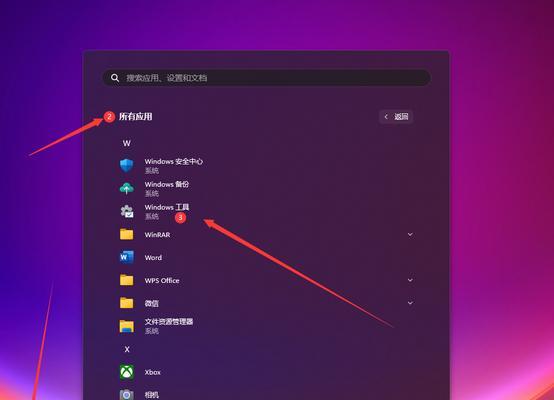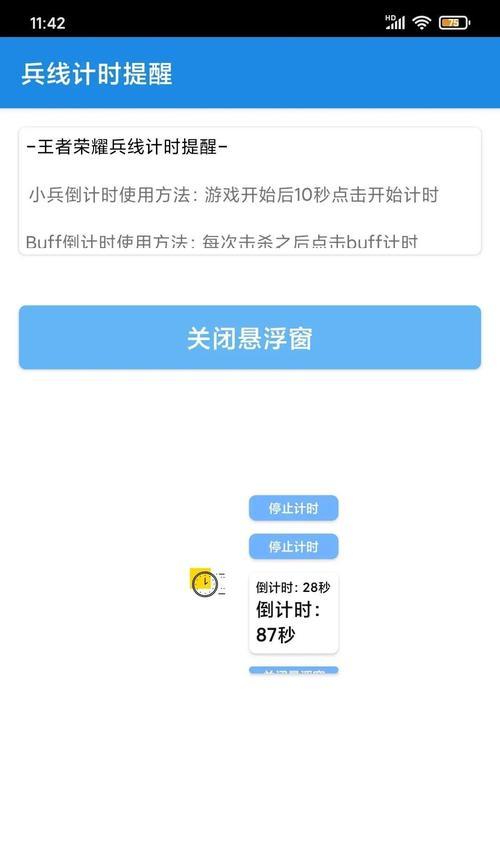电脑没电黑屏怎么唤醒?没电导致黑屏的唤醒方法是什么?
当您在使用电脑时,突然的黑屏让人措手不及。特别是当电脑因为电量耗尽而黑屏时,该如何唤醒它呢?不用担心,本文将为您提供详尽的唤醒没电电脑的方法,确保您不再因为电脑黑屏而焦急。
电脑没电黑屏的原因
在我们探讨如何解决电脑没电黑屏的问题之前,让我们先了解下电脑为什么会因没电而黑屏。大多数情况下,笔记本电脑在电池电量耗尽后会自动关机,以保护硬件不受损害。这个过程一般是电脑操作系统和硬件之间的本能反应,确保在无法从电池或外界电源获得电力时,能够立即停止运行。

没电导致黑屏的唤醒方法
1.连接充电器
步骤:
确保电脑已经连接到合适的充电器和电源插座。
插入电源适配器的接口通常是一个方形的端口,位于电脑的背面或侧面。
等待几分钟,让电池有足够的时间进行一些充电。
问题解决:
一旦电池获得了一定量的电量,电脑将启动并显示通常的启动画面。如果电池状态不好或者充电器受损,您可能需要更换新的充电器。
2.检查电池状况
步骤:
打开电脑后盖,检查电池是否有膨胀或损坏的迹象。
如果电池严重膨胀或有其他损坏迹象,应考虑更换电池。
问题解决:
更换电池后,确保新的电池能够正确安装,并连接到电脑上进行充电。
3.长按电源键进行硬启动
步骤:
如果电脑没有反应,可以尝试长按电源键30秒以上。
这种方法有时可以强制电脑唤醒,特别是当电池电量非常低时。
问题解决:
在长按电源键后,电脑会进行一次硬启动。此时,如果电脑内部的电路没有问题,它应该会在电源键被松开后启动。
4.使用电池供电启动
步骤:
移除电脑的电源适配器。
同时按住电源键30秒以上,然后重新连接电源适配器。
问题解决:
通过这种方式,电脑有时会以为是外部电源断开后又重新连接,从而启动电脑。
5.检查电源适配器及连接线
步骤:
检查电源适配器和连接线是否有明显的损坏。
尝试使用另一条电源线或另一个电源适配器。
问题解决:
如果更换电源适配器或连接线后电脑可以正常启动,那么之前使用的充电设备可能出现了故障。
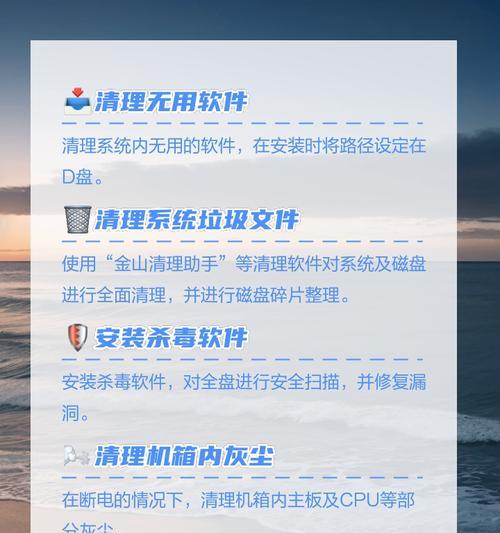
预防措施
为了避免电脑因电量不足而突然黑屏,以下是一些预防措施:
经常监控电脑电池剩余电量。
避免一边充电一边使用大量电力消耗的应用程序。
定期保养电池,包括完全充放电循环以延长其寿命。
准备一个手持移动电源作为备用,以便应急使用。

结语
通过上述方法,您应该能够有效地唤醒因没电而黑屏的电脑。请记住,及时充电和正确的电脑维护是防止未来发生此类问题的最佳方式。希望本文的指导能让您在遇到电脑黑屏时,能够迅速而自信地应对,恢复电脑的正常使用。